Исправить повторное появление запроса пароля Outlook
Разное / / November 28, 2021
Outlook - одна из наиболее широко используемых клиентских систем электронной почты для делового общения. Он имеет простой в использовании пользовательский интерфейс и первоклассный механизм безопасности для безопасной связи. Большинство пользователей используют приложение Microsoft Windows 10 Outlook Desktop. Однако иногда он не работает должным образом из-за неисправностей и сбоев. Одной из распространенных проблем, с которыми сталкиваются многие пользователи, является то, что запрос пароля Outlook появляется снова и снова. Это может раздражать вас при работе над проектом, который зависит от времени, потому что вам нужно будет ввести пароль, чтобы продолжить работу, как много раз появляется подсказка. Проблема возникает в большинстве версий Outlook, включая Outlook 2016, 2013 и 2010. Прочтите ниже, чтобы узнать, как исправить Microsoft Outlook, который постоянно запрашивает пароль.

СОДЕРЖАНИЕ
- Как исправить проблему повторного появления запроса пароля Outlook
- Предварительная проверка
- Метод 1: повторно добавьте учетную запись Microsoft.
- Метод 2: удалить учетные данные Outlook
- Метод 3: снимите флажок "Запрос на вход в Outlook"
- Метод 4: Включите функцию запоминания пароля.
- Метод 5: установите последние обновления для Outlook
- Метод 6: создать новую учетную запись Outlook
- Метод 7. Запустите Outlook в безопасном режиме и отключите надстройки.
- Метод 8: добавить исключение в брандмауэр Windows
Как исправить проблему повторного появления запроса пароля Outlook
Microsoft Outlook продолжает запрашивать пароль по разным причинам, в том числе:
- Антивирусные продукты, которые работают некорректно.
- Ошибки в недавнем обновлении Windows
- Поврежденный профиль Outlook
- Проблемы с подключением к сети
- Неверный пароль Outlook сохранен в диспетчере учетных данных
- Неправильная конфигурация настроек электронной почты Outlook
- Настройки аутентификации как для исходящего, так и для принимающего серверов
- Проблемы с общими календарями
Предварительная проверка
Распространенной причиной, по которой Outlook продолжает запрашивать пароль, является медленное или ненадежное сетевое соединение. Он может потерять связь с почтовым сервером, запрашивая учетные данные при попытке повторного присоединения. Решение состоит в том, чтобы переключиться на более стабильное сетевое соединение.
Метод 1: повторно добавить учетную запись Microsoft
Вы можете попробовать отключить учетную запись Microsoft от вашего устройства вручную, а затем добавить ее снова, чтобы Outlook не продолжал запрашивать пароль.
1. Нажмите Клавиши Windows + X одновременно и нажмите на Настройки.
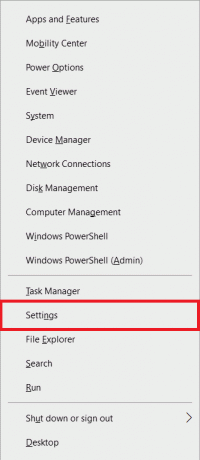
2. Выбирать учетные записи настройки, как показано.

3. Выбирать Электронная почта и учетные записи на левой панели.
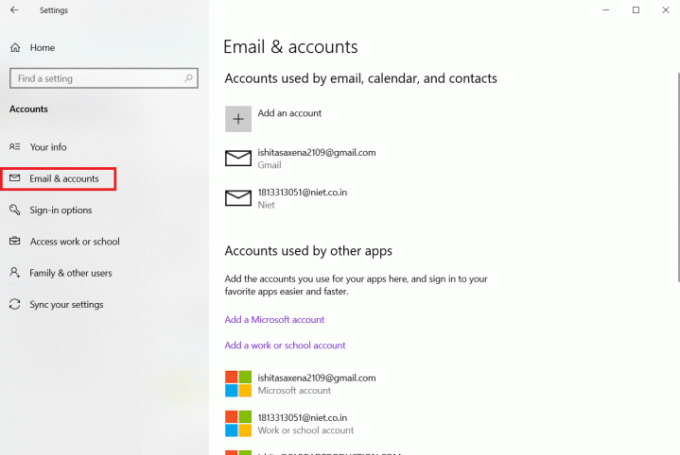
4. Под Учетные записи, используемые другими приложениями, выберите свою учетную запись и нажмите Управлять.

5. Вы будете перенаправлены на Страница учетной записи Microsoft через Microsoft Edge. Нажмите на Управлять вариант под Устройства.
6. Затем нажмите на Удалить устройство Показанный вариант выделен.

7. Щелкните любой из этих вариантов, чтобы повторно добавить устройство в свою учетную запись:
- Добавить учетную запись Microsoft
- Добавить рабочий или учебный аккаунт
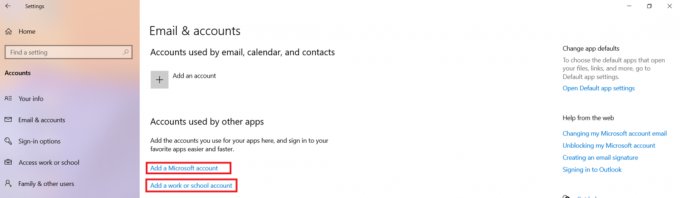
Метод 2: удалить учетные данные Outlook
Важно очистить диспетчер учетных данных, поскольку он может использовать недопустимый пароль. Вот как исправить проблему повторного появления запроса пароля Microsoft Outlook:
1. Запуск Панель управления путем поиска в Панель поиска Windows, как показано.

2. Установленный Просмотр по> Мелким значкам и нажмите на Менеджер учетных данных, как показано.

3. Здесь нажмите на Учетные данные Windows, как показано ниже.

4. Найди свой Учетная запись Microsoft полномочия в Общие учетные данные раздел.
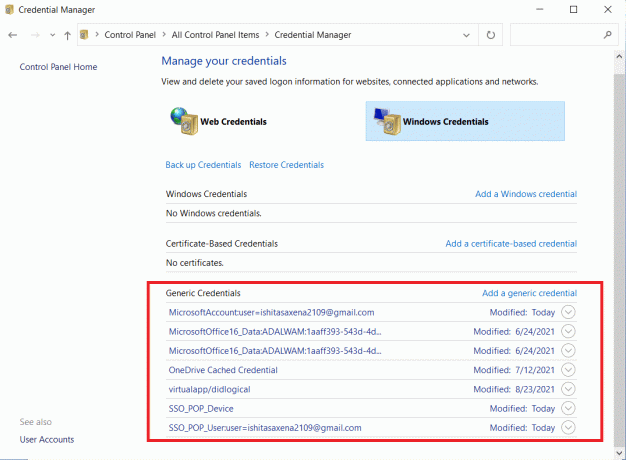
5. Выберите свой Учетные данные учетной записи Microsoft и нажмите на Удалять, как показано выделенным.

6. В предупреждении выберите да для подтверждения удаления.
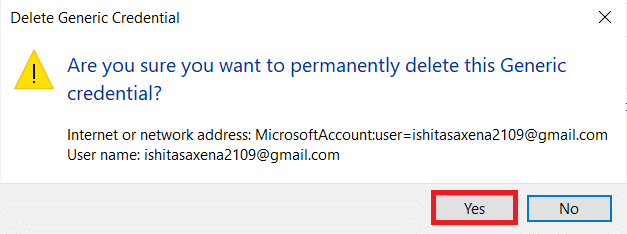
7. Повторить эти шаги, пока все учетные данные, связанные с вашим адресом электронной почты, не будут удалены.
Это поможет очистить все кешированные пароли и, возможно, решить эту проблему.
Читайте также:Как синхронизировать Календарь Google с Outlook
Метод 3: снимите флажок "Запрос на вход в Outlook"
Когда в Outlook включены параметры идентификации пользователей, использующие учетную запись Exchange, всегда запрашивается информация для проверки подлинности. Этот Microsoft Outlook постоянно спрашивает о пароле, что раздражает. Итак, если вы хотите избавиться от запроса пароля Outlook, удалите этот параметр следующим образом:
Примечание: Данные шаги были проверены на Microsoft Outlook 2016 версия.
1. Запуск Перспективы от Панель поиска Windows как показано ниже.

2. Нажмите на Файл вкладка, как выделено.

3. Здесь, в Информация об учетной записи раздел, выберите Настройки аккаунта выпадающее меню. Затем нажмите на Настройки аккаунта… как показано.
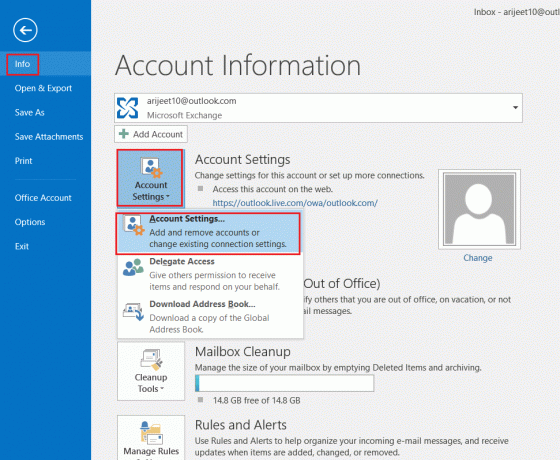
4. Выберите свой Обменный счет и нажмите на Изменять…

5. Теперь нажмите на Больше настроек… кнопку, как показано.

6. Переключитесь на Безопасность вкладка и снимите флажок Всегда запрашивать учетные данные для входа вариант в Идентификация пользователя раздел.

7. Наконец, нажмите на Применить> ОК сохранить изменения.
Метод 4: включить функцию запоминания пароля
В других случаях Microsoft Outlook продолжает спрашивать о проблемах с паролем из-за простой оплошности. Возможно, вы не отметили параметр «Запомнить пароль» при входе в систему, что является причиной проблемы. В этом случае вам нужно будет включить эту опцию, как описано ниже:
1. Открытым Перспективы.
2. Перейти к Файл> Настройки учетной записи > Настройки аккаунта… как указано в Способ 3.
3. Теперь дважды щелкните свою учетную запись в Эл. адрес вкладка, как показано выделенным.
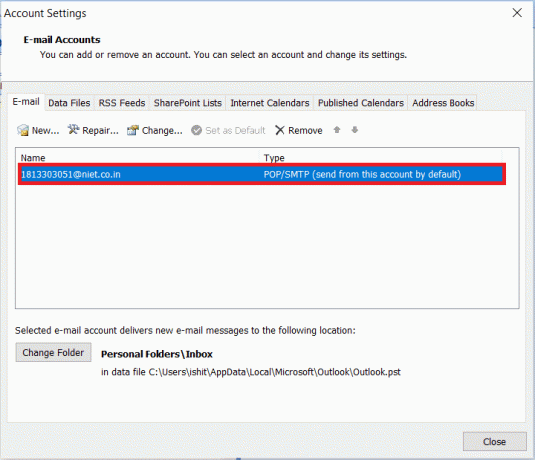
4. Здесь установите флажок, отмеченный Помнить пароль, как изображено.
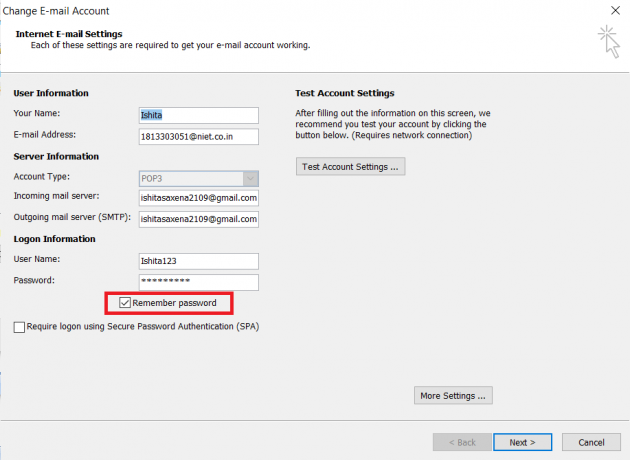
5. Наконец, нажмите на Далее>Заканчивать чтобы сохранить эти изменения.
Читайте также:Как отозвать электронную почту в Outlook?
Метод 5: установите последние обновления для Outlook
Если ни одна из предыдущих альтернатив не помогла исправить, Microsoft Outlook продолжает запрашивать проблемы с паролем, возможно, ваше приложение Outlook работает неправильно. В результате вам нужно будет загрузить и установить самую последнюю версию Outlook, чтобы решить проблему с запросом пароля Outlook. Ниже приведены шаги для этого:
Примечание: Данные шаги были проверены на Microsoft Outlook 2007 версия.
1. Запуск Перспективы из Поиск Windows бар.

2. Нажмите на Помощь, как показано.
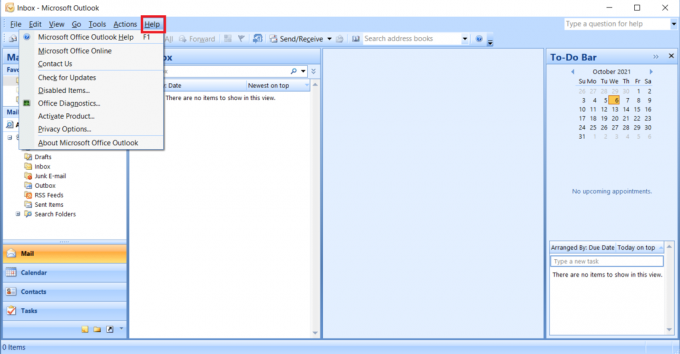
3. Нажмите на Проверить обновления, показано выделенным.

Совет профессионала: Рекомендуется поддерживать свое программное обеспечение в актуальном состоянии, чтобы устранять проблемы с безопасностью и добавлять новые функции. Также, кликните сюда чтобы загрузить обновления MS Office для всех других версий MS Office и MS Outlook.
Метод 6: создать новую учетную запись Outlook
Outlook может не запоминать пароли из-за поврежденного профиля. Чтобы исправить проблему с запросом пароля Outlook, удалите его и создайте новый профиль в Outlook.
Примечание: Данные шаги были проверены на Windows 7 и Outlook 2007.
1. Открытым Панель управления из Стартовое меню.
2. Установленный Просмотр по> крупным значкам и нажмите на Почта(Microsoft Outlook).

3. Теперь нажмите на Показать профили… Показанный вариант выделен.

4. Затем щелкните Добавлять кнопка в Общий таб.

5. Затем введите Имя профиля и нажмите Ok.
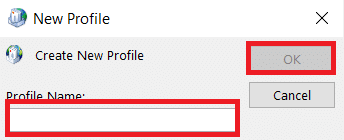
6. Затем введите желаемые данные (Ваше имя, адрес электронной почты, пароль и введите пароль еще раз) в Адрес электронной почты раздел. Затем нажмите на Далее>Заканчивать.
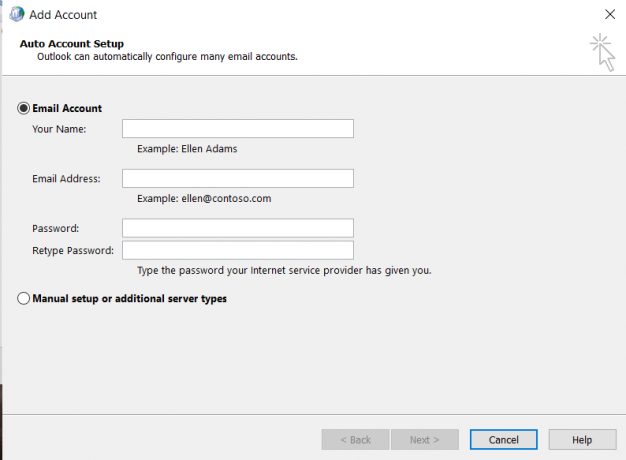
7. Опять повторить Шаги 1 - 3 и щелкните свой Новый аккаунт из списка.
8. Затем проверьте Всегда используйте этот профиль вариант.
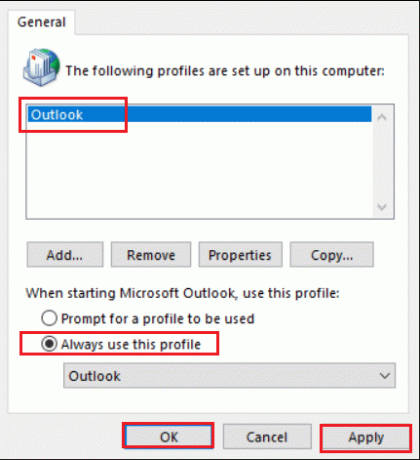
9. Нажмите Применить> ОК чтобы сохранить эти изменения.
Возможно, в профиле есть дефект, и в этом случае создание нового профиля решит проблему. Если это не так, попробуйте следующее решение.
Читайте также:Исправить Microsoft Office, не открывающийся в Windows 10
Метод 7. Запустите Outlook в безопасном режиме и отключите надстройки.
Чтобы исправить проблему повторного появления запроса пароля Outlook, попробуйте запустить Outlook в безопасном режиме и отключить все надстройки. Прочтите нашу статью, чтобы загрузите Windows 10 в безопасном режиме. После загрузки в безопасном режиме выполните действия, указанные ниже, чтобы отключить надстройки:
Примечание: Данные шаги были проверены на Microsoft Outlook 2016 версия.
1. Запуск Перспективы и нажмите на Файл вкладка, как показано на Способ 3.
2. Выбирать Параметры как показано ниже.
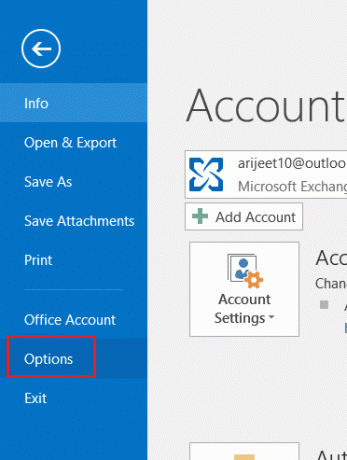
3. Перейти к Надстройки вкладка слева, а затем нажмите ИДТИ… кнопку, как показано.

4. Здесь нажмите на Удалять кнопку, чтобы удалить нужные надстройки.
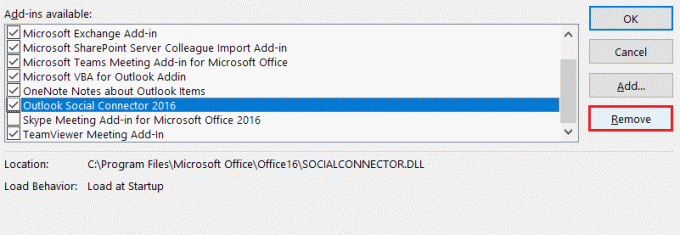
В качестве альтернативы вы можете запустить Microsoft Outlook в безопасном режиме вместо того, чтобы загружать весь компьютер с Windows в безопасном режиме.
Метод 8: добавить исключение в брандмауэр Windows
Возможно, что антивирусное программное обеспечение, которое вы установили на свой компьютер, мешает работе Outlook, в результате чего проблема с запросом пароля Outlook снова появляется. В этой ситуации вы можете попробовать отключить антивирус, чтобы посмотреть, решит ли он проблему. Кроме того, вы можете добавить исключение приложений в брандмауэр Windows следующим образом:
1. Запуск Панель управления из Панель поиска Windows, как показано.
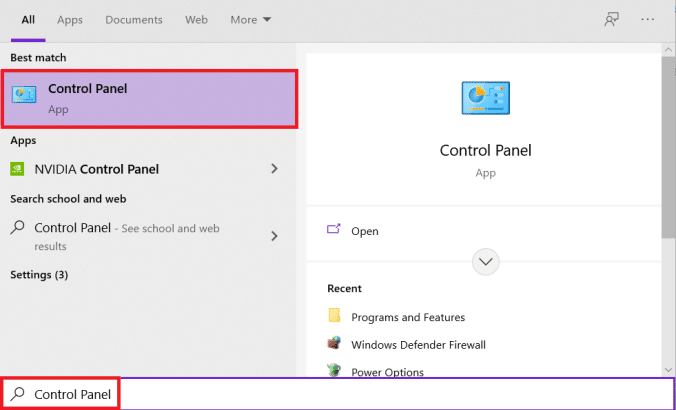
2. Установленный Просмотр по> Категории и нажмите на Система и безопасность.

3. Нажмите на Брандмауэр Защитника Windows вариант.

4. Выбирать Разрешить приложение или функцию через брандмауэр Защитника Windows вариант на левой боковой панели.

5. Проверять Компонент Microsoft Office под Частный а также Общественные варианты, как показано ниже. Нажмите на Ok чтобы сохранить изменения.

Рекомендуемые:
- Исправить семейный доступ на YouTube TV не работает
- Исправить Windows 10 Realtek Card Reader не работает
- Как скачать темы для Windows 10
- Как сменить обои в Windows 11
Мы надеемся, что вы смогли решить Запрос пароля Outlookвновь появляющийся проблема. Сообщите нам, какой метод сработал для вас. Кроме того, если у вас есть какие-либо вопросы / предложения по этой статье, не стесняйтесь оставлять их в разделе комментариев.



